Como fazer a tela ficar ligada por mais tempo para Windows, Android, iOS
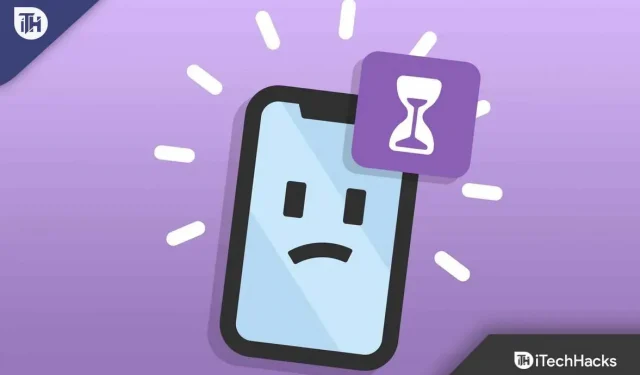
Por padrão, o tempo limite da tela do Windows é muito baixo e, às vezes, pode ser irritante quando você estuda em seu smartphone, laptop ou PC. Isso acontece quando o Windows pensa que estamos inativos e não estamos usando o sistema. Se você estiver online ou usando bateria, o Windows 11 será desligado automaticamente após cinco minutos.
No entanto, embora esses recursos de economia de energia sejam úteis, ativar a tela sempre que você está lendo na tela do seu smartphone ou PC é irritante. Então, existe uma maneira de fazer sua tela permanecer por mais tempo ?
Bem, este guia é sobre isso. Aqui você aprenderá como estender o tempo de tela . Então, sem mais delongas, vamos ao guia.
Contente:
- 1 Como alterar o tempo limite da tela usando diferentes métodos no Windows PC?
- 2 Altere o tempo limite da tela usando métodos diferentes no dispositivo Android
- 3 Como alterar o tempo limite da tela de diferentes maneiras no iPhone?
Como alterar o tempo limite da tela usando métodos diferentes no Windows PC?
Felizmente, nossa equipe reuniu algumas informações sobre como fazer sua tela durar mais tempo , o que certamente ajudará você a aumentar o tempo limite da tela. Portanto, se você estiver procurando por esses métodos, leia este guia e aplique as etapas que mencionamos mais adiante neste guia. Então vamos começar:
Método 1: Use as configurações do Windows
Alterar o tempo limite da tela não é grande coisa porque existe uma opção especial para isso nas configurações do Windows. Portanto, siga estas instruções e ajuste o tempo limite da tela do Windows com facilidade. Então, vamos examinar as etapas necessárias para definir o tempo limite da tela no Windows PC:
- Abra as Configurações do Windows.
- Clique na guia Sistema e selecione Energia e bateria.
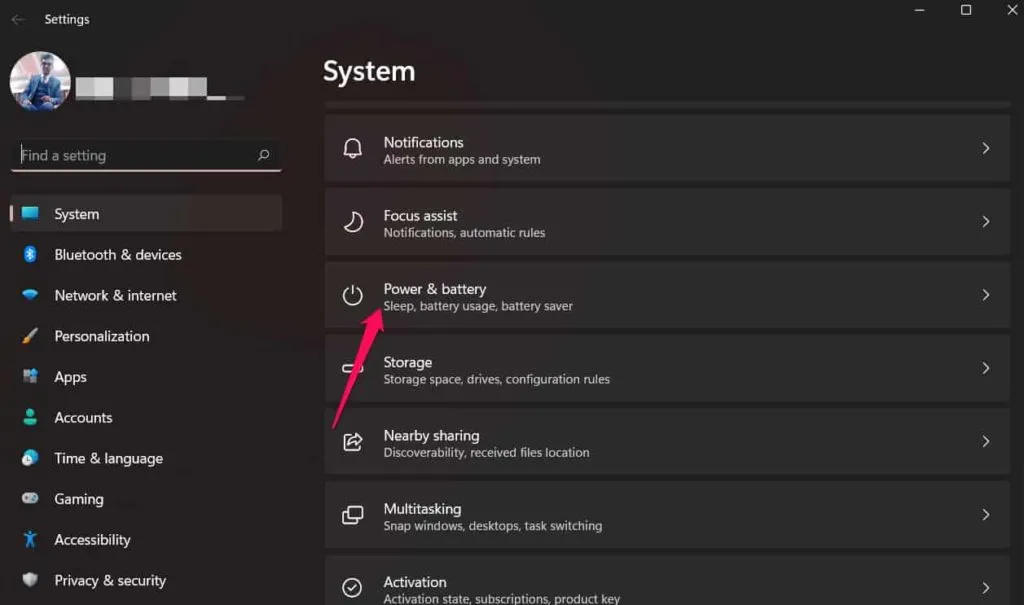
- Agora encontre e expanda a seção Tela e suspensão.
- Por fim, você pode impedir que a tela desligue definindo as opções mostradas na figura abaixo como Nunca.
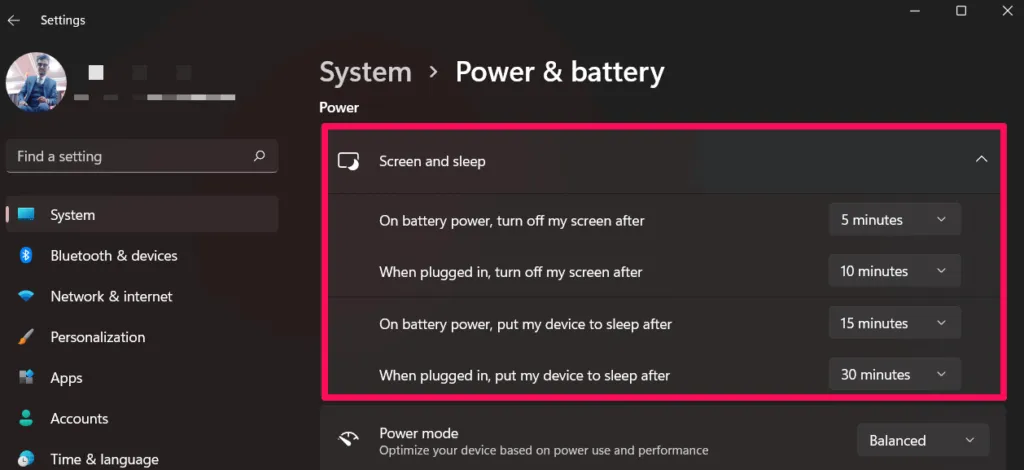
Isso é tudo. Agora você desativou o recurso de tempo limite da tela no seu PC com Windows. Então agora você pode desfrutar do seu conteúdo sem o irritante tempo limite da tela.
Método 2: Use as opções de energia do painel de controle
Também existe uma maneira de evitar o tempo limite da tela no Painel de Controle. Não há diferença entre este e o método mencionado acima, mas pode ser mais fácil de usar para quem está acostumado. Portanto, se você quiser tentar outro método que possa fornecer a mesma funcionalidade, use esse método seguindo as etapas abaixo:
- Abra o painel de controle usando o menu de pesquisa do Windows.
- Depois disso, no Painel de controle, encontre Opções de energia. Em seguida, clique nele.
- Agora localize e clique em “Escolha quando desligar a tela”.
- Isso é tudo. Agora você deve alterar a configuração de tempo limite da tela conforme desejar e clicar no botão Salvar alterações. Sugerimos que você defina como “Nunca”.
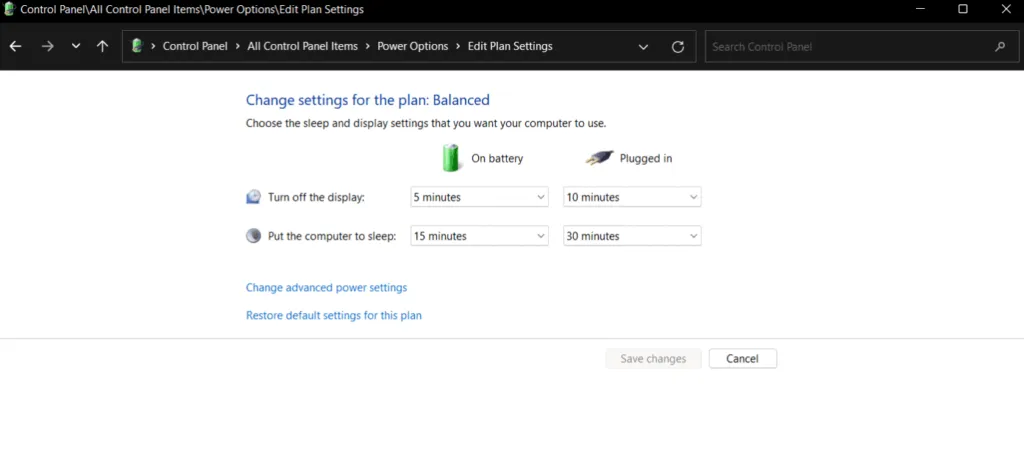
Método 3: usar configurações avançadas do plano de energia
Há outra opção no painel de controle do sistema Windows com a qual você pode alterar o tempo de tela de sua tela, ou seja, plano de energia avançado . Então, se você quer aprender como fazer sua tela durar mais com o Plano Avançado de Energia, não deixe de seguir estes passos:
- Primeiro, abra o painel de controle usando a barra de pesquisa do Windows.
- Em seguida, encontre Opções de energia e clique nela.
- Agora localize e clique em “Alterar configurações do plano”. Esta opção estará localizada ao lado do seu plano de energia ativo.
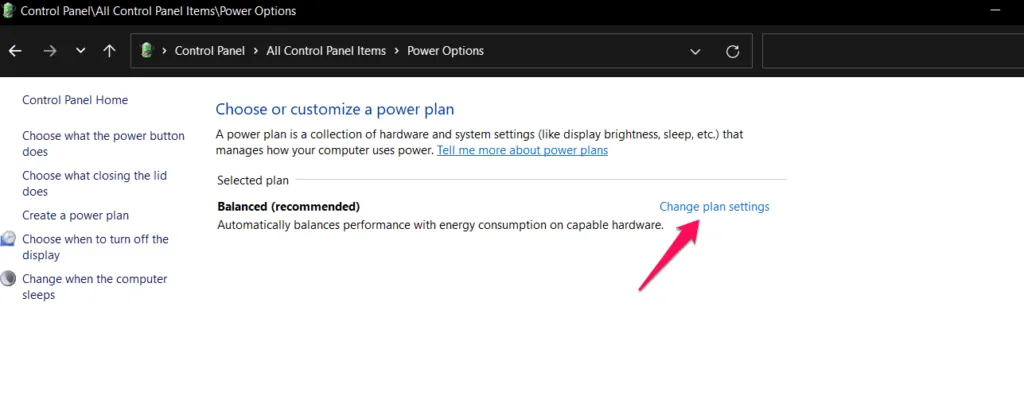
- Depois disso, clique no link “Alterar configurações avançadas de energia”.
- Agora basta expandir a guia Exibir e, em seguida, desligar a exibição depois.
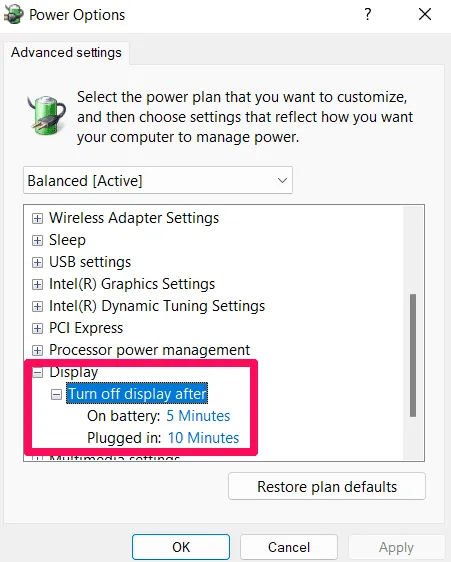
- Em seguida, ajuste o valor para alterar as configurações de tempo limite da tela. Aconselhamo-lo a defini-lo como 0, pois isso desativará o tempo limite da tela no seu PC com Windows.
Método 4: use a linha de comando
Você sabia antes que pode usar a linha de comando do seu dispositivo para alterar as configurações do plano de energia? Bem, sim, podemos alterar ou desativar facilmente as configurações de tempo limite da tela usando o CMD. Portanto, se você quiser aprender como estender o tempo de tela usando a linha de comando, siga estas etapas:
- Primeiro, abra um prompt de comando, concedendo a ele direitos de administrador.
- Depois disso, execute este comando para alterar as configurações de tempo limite da bateria (substitua X por um valor):
powercfg-change-монитор-тайм-аут-DC х
- Se você deseja desativar a configuração de tempo limite, execute este comando ao conectar (substitua X por 0)
powercfg - изменить -monitor-timeout-ac x
Alterar o tempo limite da tela com vários métodos no dispositivo Android
Portanto, como já descrevemos todos os métodos necessários pelos quais você pode alterar o tempo limite da tela no Windows PC. Então é hora de os usuários de smartphones Android aprenderem como fazer com que a tela fique ligada por mais tempo em dispositivos Android. Então vamos aos passos:
- Abra o aplicativo Configurações.
- Depois disso, clique em Exibir.
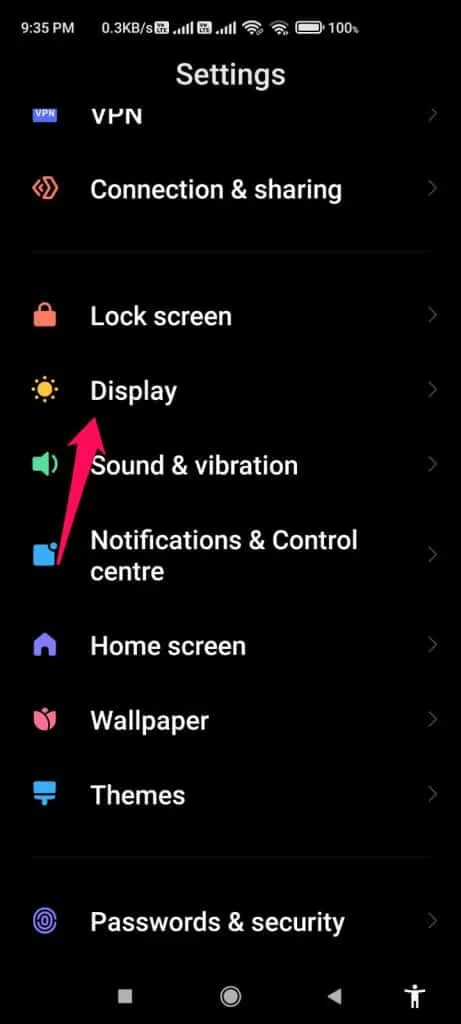
- Agora role para baixo e selecione Tela de bloqueio.
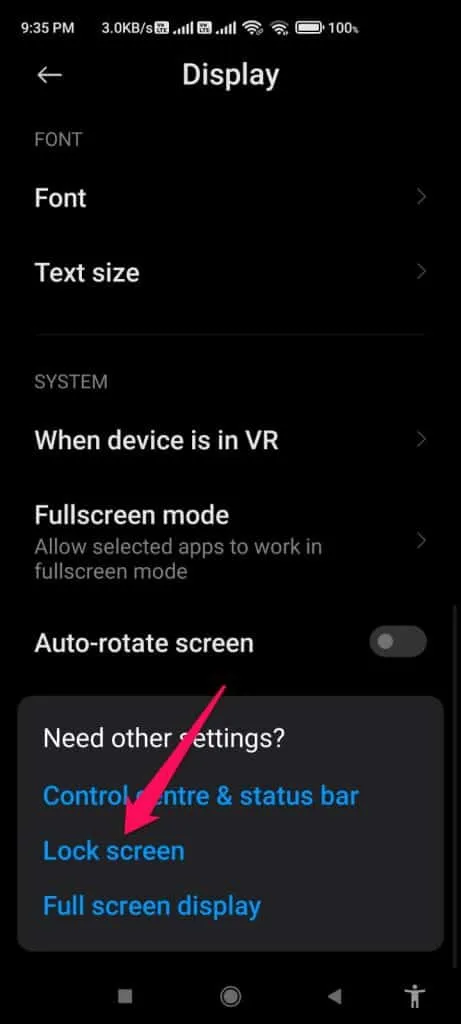
- Em seguida, localize e clique em Suspender.
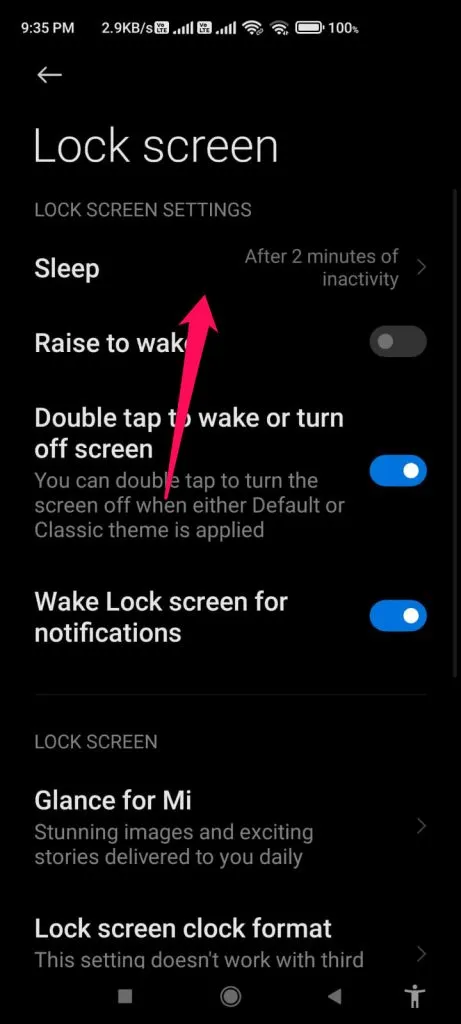
- Isso é tudo. Agora defina o período de tempo limite da tela de sua escolha. Sugerimos que você defina como Nunca.
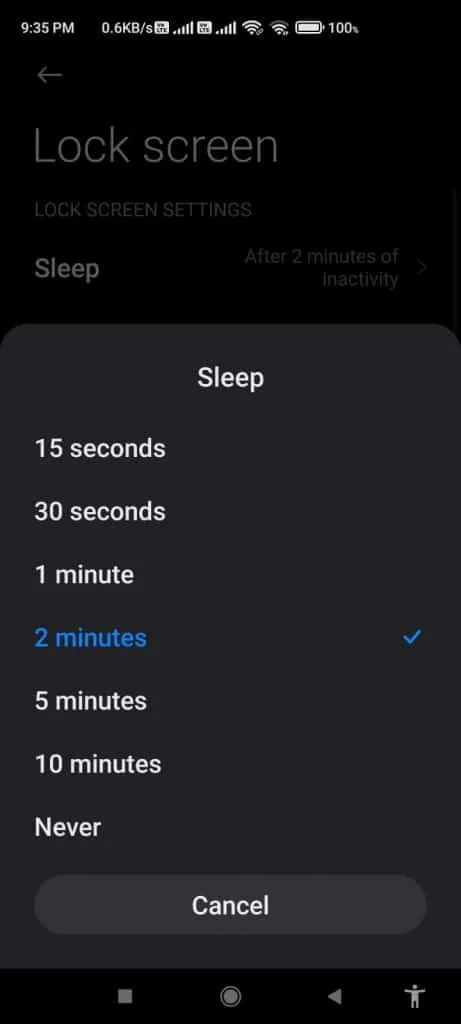
Como manter a tela do Android ligada durante o carregamento?
Enquanto o dispositivo está carregando, você pode manter a tela ligada usando a configuração de proteção de tela. No entanto, embora muitos usuários já estejam cientes desse recurso. Mas há vários usuários que ainda não estão cientes desse recurso em dispositivos Android. Então não se preocupe! Aqui estão as etapas necessárias para manter a tela do Android durante o carregamento:
- Abra o aplicativo Configurações .
- Agora vá para a guia Tela .
- Depois disso, clique na opção “ Proteção de tela”.
- Por fim, selecione uma opção, como Fotos ou Cores.
- Isso é tudo. Agora, toda vez que você conectar seu telefone para carregar, ele começará a mostrar a imagem ou a cor que você configurou.
Como alterar o tempo limite da tela usando diferentes métodos no iPhone?
Você pode verificar facilmente o tempo limite da tela no seu iPhone. Mas, deixe-me lembrar que, neste caso, a bateria do seu iPhone pode acabar rapidamente. Porém, se mesmo depois disso você quiser saber como fazer a tela do seu iPhone ficar ligada por mais tempo, siga estes passos:
- Abra o aplicativo de configurações do iPhone.
- Depois disso, toque em Tela e brilho.
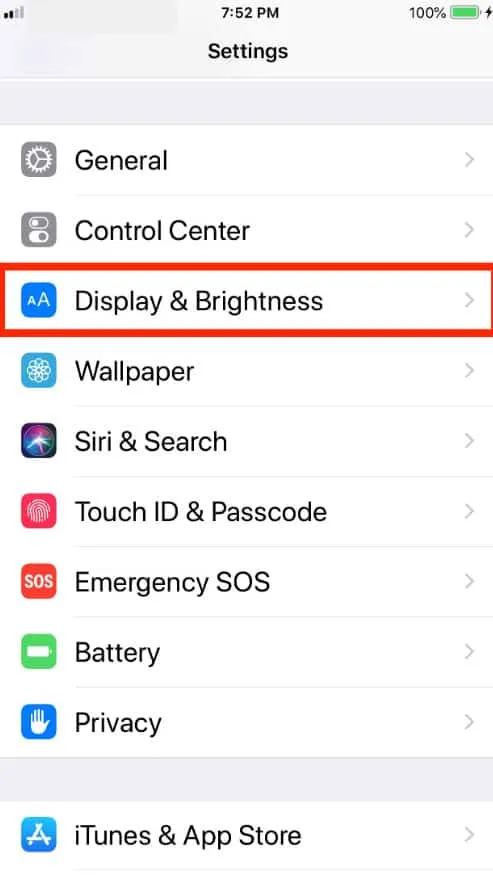
- Agora localize e clique em Bloqueio automático.
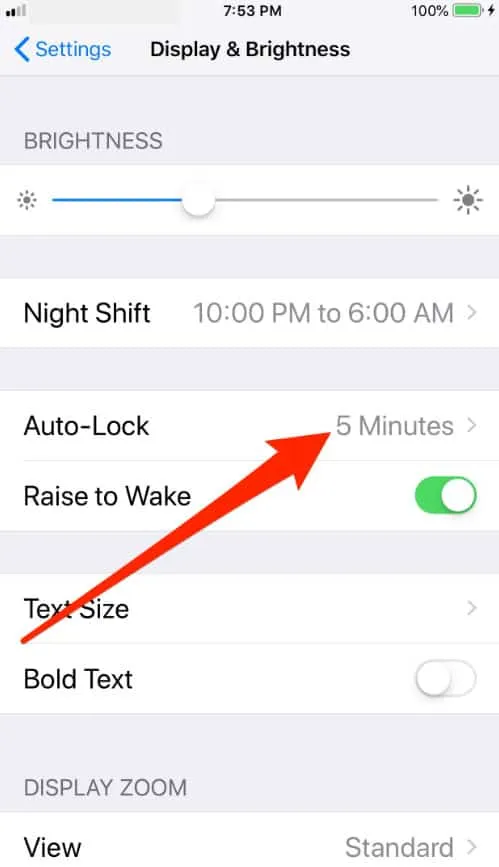
- Isso é tudo. Agora instale-o de acordo com suas necessidades. No entanto, recomendamos defini-lo como Nunca.
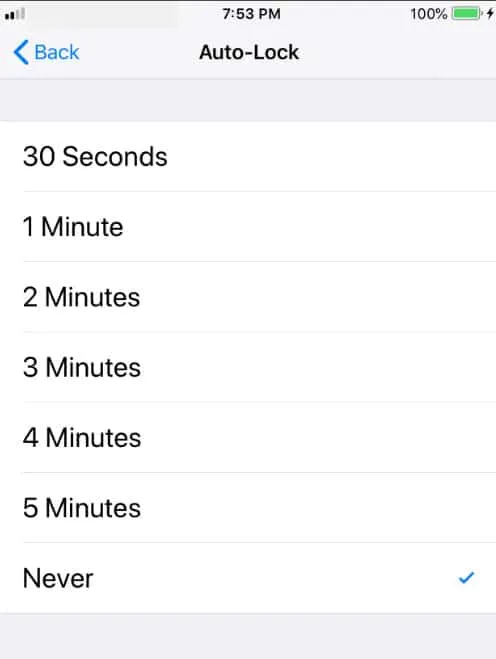
Da mesa do autor
Então, veja como fazer a tela permanecer por mais tempo em dispositivos Windows, Android e iOS. Obrigado por ler este artigo. Esperamos que ache isso útil. Além disso, comente abaixo e deixe-nos saber se você tem alguma dúvida.



Deixe um comentário